IPhoneフォーカスモード:それは何であり、それを使用する方法
iOS 15は、従来のiPhoneの使用方法を邪魔しないようにひねりを加えて、生活の邪魔を最小限に抑える新しい方法を導入しています。 フォーカスを使用すると、通知、通話、およびメッセージのフィルターを設定できるため、アラートをその時点で必要なものに正確に絞り込むことができます。 また、不在時にメッセージに自動返信する機能もあります。 iPhoneフォーカスモードについて知っておくべきことをすべて見てみましょう。
iPhoneにフォーカスモードはありますか?
iPhoneにiOS15がインストールされていれば、はい、フォーカスモード機能があります。 ただし、iOS15はiPhone6s以降をサポートしているため、古いiPhoneを使用している場合は、iOS15に更新できません。
現在、iOS 15は開発者ベータ形式でのみ利用可能であるため、すべてのユーザーがダウンロードできるわけではありません。 ただし、無料のパブリックベータ版は、2021年秋に正式リリース日が設定された7月に利用可能になります。
iPhoneをフォーカスモードにするにはどうすればよいですか?
iOS 15をインストールしたら、フォーカスモードを簡単にアクティブ化できます。 ここでは、どこを見て、どのように設定するかを説明します。
iPhoneで、をタップします 設定.
-
タップ 集中.
オプションを見つけるには、下にスクロールする必要がある場合があります。
-
プラス記号をタップして、焦点を合わせる方法を設定します。
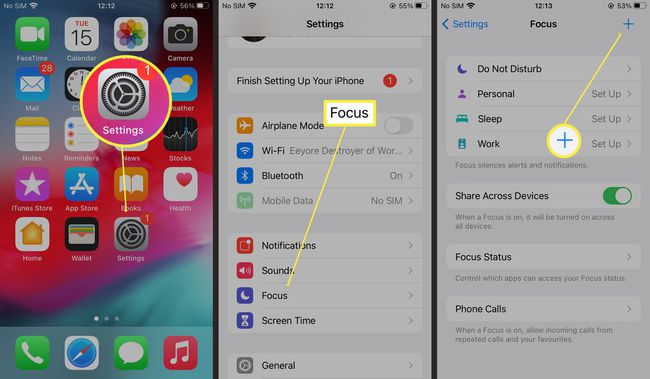
プリセットをタップします。 さまざまなシナリオに合わせて、運転、ゲーム、フィットネス、読書などのプリセットが用意されています。
タップ 次.
タップ 連絡先を追加 引き続き通知を受け取る連絡先を追加するか、 許可なし 何も受け入れない。
-
タップ アプリを追加 また 許可なし アプリからの通知を許可します。

タップ 時間に敏感なことを許可する 注文配信メッセージなどの時間に敏感な通知を引き続き受信できるようにします。
タップ 自動的にオンになります 選択した内容に応じて、運転中、ゲーム中、または運動中をiPhoneが検出したときにフォーカスモードをオンにします。
フォーカスモードで何ができますか?
プリセットを使用するのがiPhoneでフォーカスモードを設定する最も簡単な方法ですが、サイレントツイストでできることは他にもたくさんあります。 これがあなたがすることができる重要な微調整の外観です。
- 高度なサイレント. [フォーカス]メニューの[サイレント]をタップすると、特定の連絡先を許可するように[サイレント]を設定できます。 アプリの通知を通過するだけでなく、ロック画面を暗くしたり、通知を非表示にしたりすることもできます 全体的に。
- タイマーを設定する. 特定の時刻にiPhoneの通知を表示しないようにする場合は、すべてのフォーカスプリセットとサイレントモードを設定して、特定の時間にのみアクティブにすることができます。 これは、夜間または夜間にダウンタイムが必要な場合に理想的です。
- ホーム画面のカスタマイズ. フォーカスモードがアクティブになっているときのホーム画面の外観を微調整して、現時点で最も重要なものだけを表示することができます。
- オートメーション. すべてのプリセットを設定できるため、関連するアクティビティが発生すると自動的にオンになります。 たとえば、Drivingプリセットを使用すると、iPhoneが運転中を検出し、自動的にオンになります。
- デバイス共有. iOS 15を実行している複数のデバイスを使用している場合は、すべてのデバイスで共有されるようにフォーカスモードを設定できるため、個別に設定する必要がありません。
- 自動返信。 フォーカスモードがアクティブなときにメッセージを受信しますか? 自動返信トグルを使用して、メッセージを送信している人が、忙しくて通知を消していることを知らせる自動メッセージを確実に受信するようにすることができます。
よくある質問
-
iPhoneカメラに焦点を合わせるにはどうすればよいですか?
カメラの焦点を特定の領域に変更するには、調整する画面上の領域をタップします。 AE / AFロックが表示されるまで画面を長押しすると、カメラを動かしても要素が変化しません。
-
iPhoneのフォローフォーカスとは何ですか?
Follow Focusは、選択内容、テキスト挿入ポイント、および入力したテキストを追跡します。 有効にするには、 設定 > アクセシビリティ > ズーム、 オンにする ズーム、を選択します フォローフォーカス.
-
iPhoneのカメラが焦点を合わせないのはなぜですか?
iPhoneのカメラの焦点が合っていない場合は、試してみてください 問題のトラブルシューティング. ケースを外し、レンズを掃除し、フォーカスポイントを設定します。 それでもピントが合わない場合は、AE / AFロックをオフにし、iOSをアップデートして、電話を再起動します。
